“A solicitação não é suportada” é uma das mensagens de erro mais confusas que podem aparecer no seu computador Windows. Em primeiro lugar, não diz muito sobre a causa raiz do problema. Em segundo lugar, esse erro pode afetar vários programas e processos. Por exemplo, o alerta pode aparecer quando você inicializa seu computador ou quando você inicia o Gerenciador de Dispositivos, Skype, Teams e outros aplicativos.
Vamos explorar quais soluções de solução de problemas você pode usar para se livrar desse erro.
O que fazer se o seu PC disser “A solicitação não é suportada”
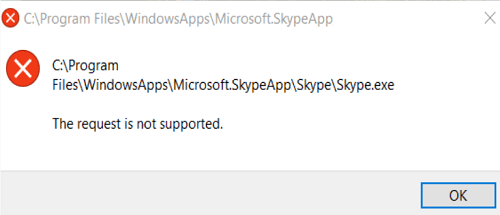
Repare sua unidade
Arquivos de sistema corrompidos podem fazer com que o Windows se comporte de forma estranha. Repare sua unidade, reinicie seu computador e verifique se você percebe alguma alteração.
- Inicie o prompt de comando com direitos de administrador.
- Execute os seguintes comandos um por um:
- DISM.exe /Online /Cleanup-Image /Restorehealth
- sfc / scannow

- Reinicie o computador e verifique os resultados.
Se o erro persistir, vá para
Este computador, clique com o botão direito em seu Unidade do SO, e selecione Propriedades. Vou ao Ferramentas aba e aperte o Verificar botão sob o Verificação de erros seção.
Além disso, você também pode otimizar e desfragmentar sua unidade para melhorar seu desempenho.
Verifique se há malware
Execute uma verificação antivírus detalhada para detectar e remover códigos maliciosos. O malware pode causar todos os tipos de problemas em sua máquina. Para resolver o problema, atualize seu antivírus para a versão mais recente e, em seguida, verifique absolutamente todos os arquivos armazenados em sua máquina.
Desconecte todos os periféricos e verifique se há atualizações
Desconecte todos os dispositivos externos conectados ao seu computador, incluindo dispositivos Bluetooth. Em seguida, vá para o Windows Update e verificar atualizações. Além disso, inicie o Gerenciador de dispositivos e atualize seus drivers para a versão mais recente. Preste atenção especial aos seus drivers de dispositivos gráficos e USB.

Reinicie o computador e verifique os resultados.
Inicialização limpa do seu computador
Se o erro “A solicitação não é suportada” aparecer quando você tentar iniciar um programa específico, talvez outro programa esteja interferindo nele. Inicie o Gerenciador de tarefas, Clique no Processos guia e forçar a parada de todos os programas em segundo plano que você não precisa mais ou usa.

Alternativamente, você também pode inicialização limpa da sua máquina. Dessa forma, seu computador será reiniciado usando apenas um conjunto mínimo de drivers e processos para evitar conflitos de software.
Instalação limpa do Windows
Se nada funcionar, tente instalar o sistema operacional de forma limpa. Antes de fazer isso, certifique-se de faça backup dos seus dados, para que você possa restaurá-lo caso algo dê errado.
Primeiro, você precisa baixar os arquivos ISO oficiais do Windows no site da Microsoft.
- Baixe os arquivos ISO do Windows 10
- Baixe os arquivos ISO do Windows 11
Em seguida, use os arquivos ISO para criar uma unidade flash USB inicializável que você pode usar para executar uma instalação limpa do Windows.
Conclusão
Para corrigir o erro “A solicitação não é suportada”, execute o DISM e o SFC para verificar se há erros de arquivo do sistema na unidade. Além disso, verifique se há atualizações, execute uma verificação de malware detalhada e inicialize seu computador de forma limpa. Se o problema persistir, desconecte todos os periféricos e faça uma instalação limpa do Windows.
Você conseguiu resolver o problema? Clique nos comentários abaixo e deixe-nos saber qual solução funcionou para você.